In corrispondenza di un tipo modellabile personalizzato è possibile definire, nell'apposita sezione, un foglio di Etichette che verranno utilizzate ai fini della localizzazione del modello stesso.
Le etichette definite per un tipo modellabile vengono utilizzate in diverse sezioni quali: layout, azioni custom, comportamento, cataloghi correlati e autocomposizione.
Per poter aggiungere o eliminare una nuova localizzazione o una nuova etichetta, è possibile utilizzare gli appositi tasti definiti sulla toolbar della scheda di progettazione del modello. Le etichette possono essere inserite solo dopo l'inserimento di una localizzazione.
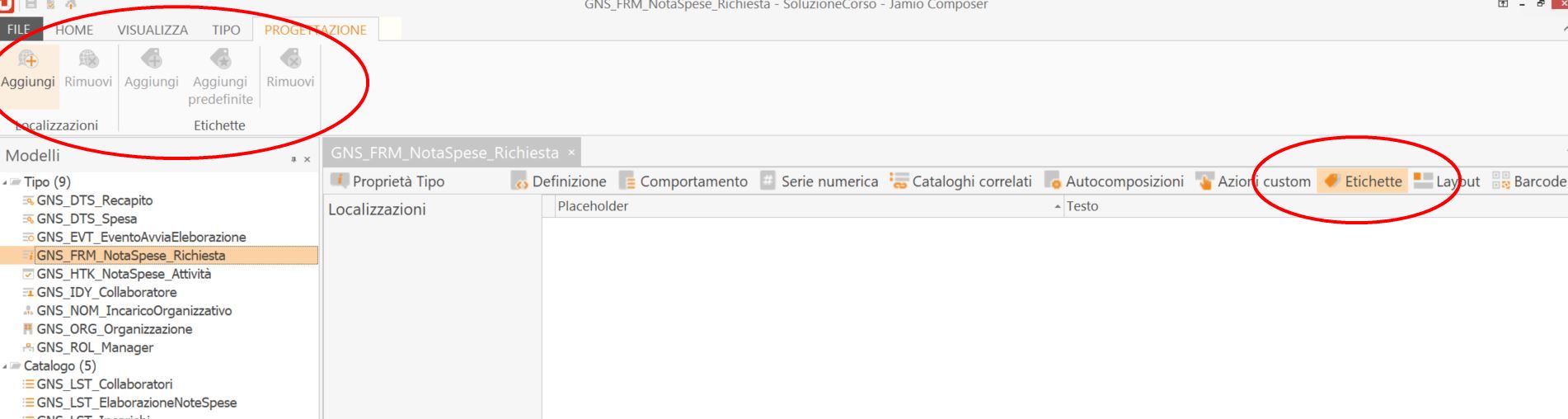
Toolbar definizione nuove etichette e localizzazione
Per prima cosa, deve essere creata una Localizzazione che specifica la lingua a cui afferiscono le etichette in essa definite.
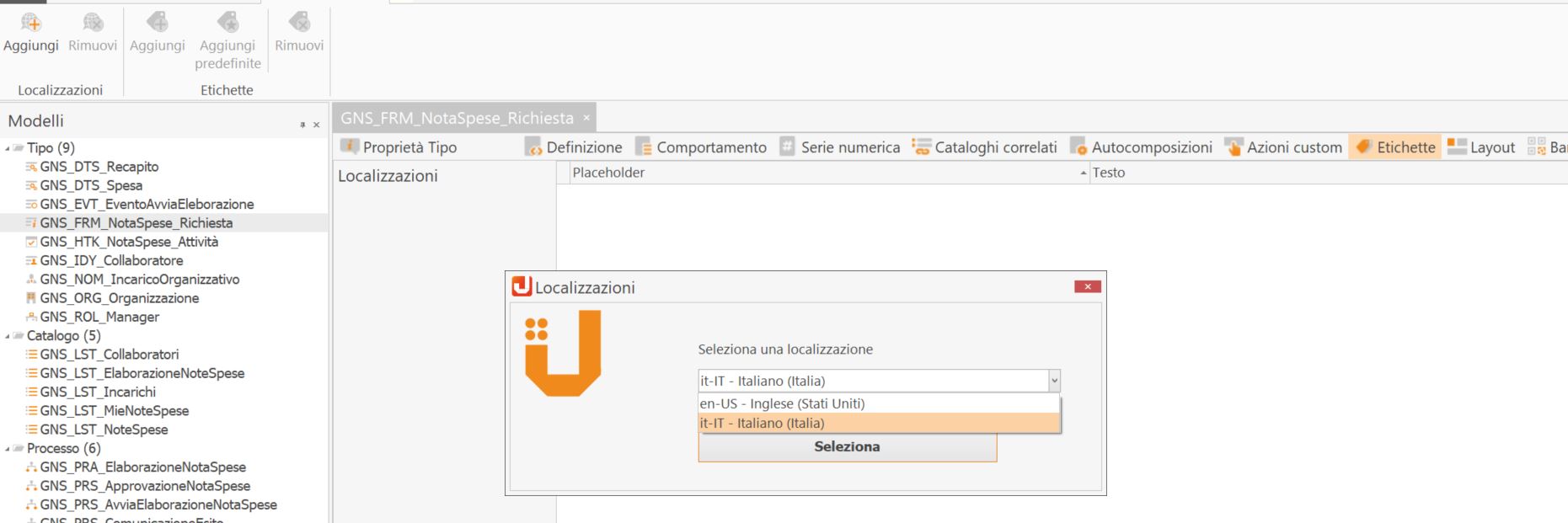
Definizione Localizzazione che conterrà il foglio etichette
Successivamente, è possibile procedere con la definizione delle relative etichette cliccando su Aggiungi o Aggiungi predefinite.
Scegliendo Aggiungi è possibile inserire una nuova etichetta e per essa specificare il valore del suo placeholder e del suo testo.
Scegliendo Aggiungi predefinite è possibile inserire nel foglio etichette, tutte le etichette predefinite previste per il tipo modellabile che si sta personalizzando: il placeholder ha un valore predefinito, mentre il testo è personalizzabile.
Le etichette predefinite sono inerenti ai messaggi di validazione, che la piattaforma mostra, in fase di esecuzione, quando le regole di comportamento proprietarie non sono verificate, nel caso di violazione del vincolo di univocità del valore di un determinato campo o nel caso di violazione di vincoli di integrità referenziale. Ad esempio, per un modello personalizzato di tipo Dati, cliccando su Aggiungi predefinite, l'etichetta che viene inserita è relativa alla regola di comportamento predefinita che verifica l'obbligatorietà del campo Name; per un modello di tipo Documento verranno create le etichette relativamente all'obbligatorietà delle proprietà Name e Parent Aggregation Reference.
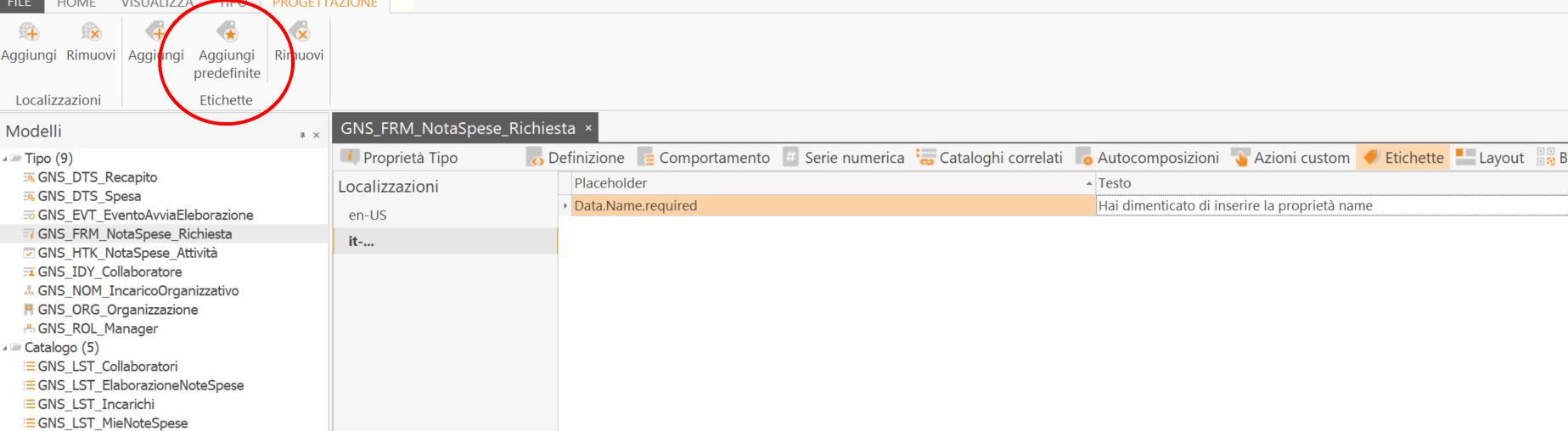
Esempio etichette predefinite per modello di tipo Dati
Per eliminare un'etichetta, selezionarla e cliccare su Rimuovi. I comandi riportati sono disponibili anche da menù contestuale, accessibile con il tasto destro sulla riga della singola etichetta.
La copia di un'etichetta, in un modello creato a partire da un altro, segue le regole specificate qui.
Qualora un'etichetta venga aggiunta ad una localizzazione, questa verrà riportata automaticamente nell'elenco di etichette delle altre localizzazioni definite per il modello.
Se si aggiunge una nuova etichetta per una lingua e questa non risulta essere valorizzata o ci sono elementi della modellazione che richiamano la suddetta etichetta non definita, il tool Jamio Composer, in fase di validazione, riporterà un warning tra i messaggi di validazione.
Esempio 1
Dato un modello di tipo dati, denominato "NotaSpese_Richiesta", si desidera creare due localizzazioni: una per la lingua italiana e una per quella inglese.
Impostata la localizzazione per le due lingue, basterà creare i placeholder una sola volta, in quanto automaticamente verranno aggiunti anche per le altre lingue.
I testi, invece, vanno inseriti per ogni localizzazione nella rispettiva lingua .
Nell'esempio riportato sono state aggiunte:
1.un'etichetta per ogni campo della sezione definizione del modello, etichette che verranno utilizzate nel layout;
2.l'etichetta predefinita "Data.Name.Required", utilizzabile per il comportamento;
3.una personalizzata per col fine di far comparire un messaggio personalizzato in fase di validazione per il campo "ElencoSpese": Data.ElencoSpese.Required.
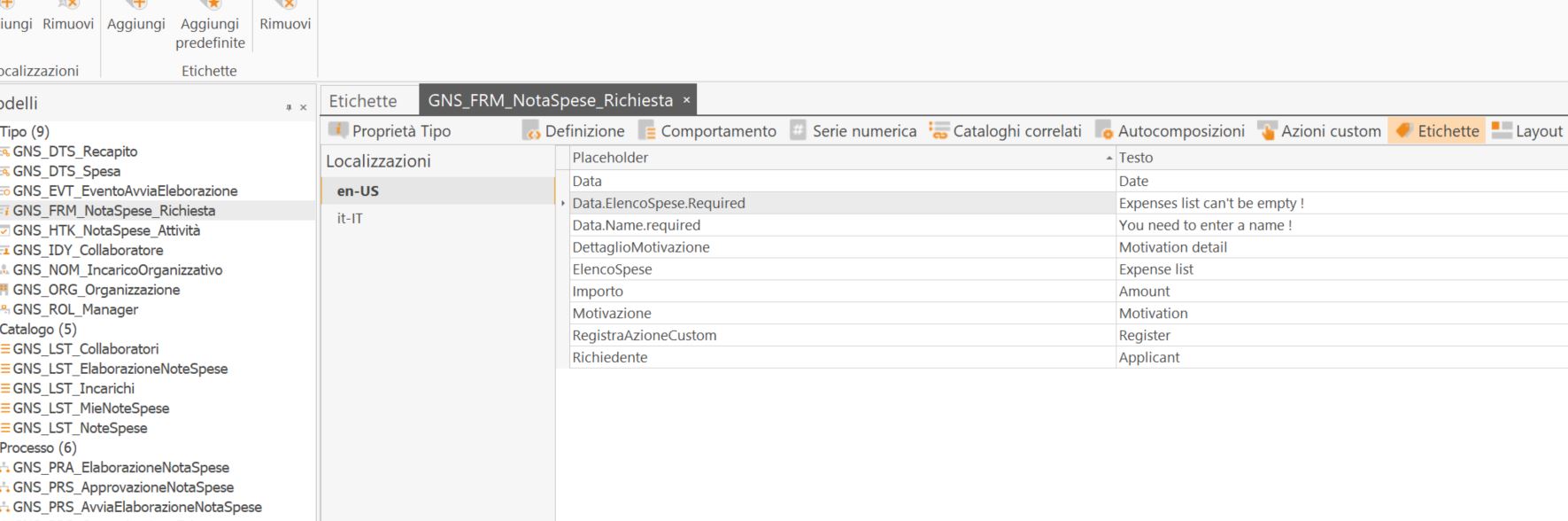
Esempio etichette personalizzate per modello di tipo Dati
Successivamente, è possibile impostare delle etichette per il layout del modello: nella sezione layout, cliccando con il tasto destro del mouse sull'etichetta di un campo selezionando la voce 'seleziona l'etichetta', si potrà scegliere tra l'elenco delle etichette disponibili.
L'etichetta così impostata verrà mostrata tra i doppi cancelletti, sia nel layout che nell'albero degli oggetti.
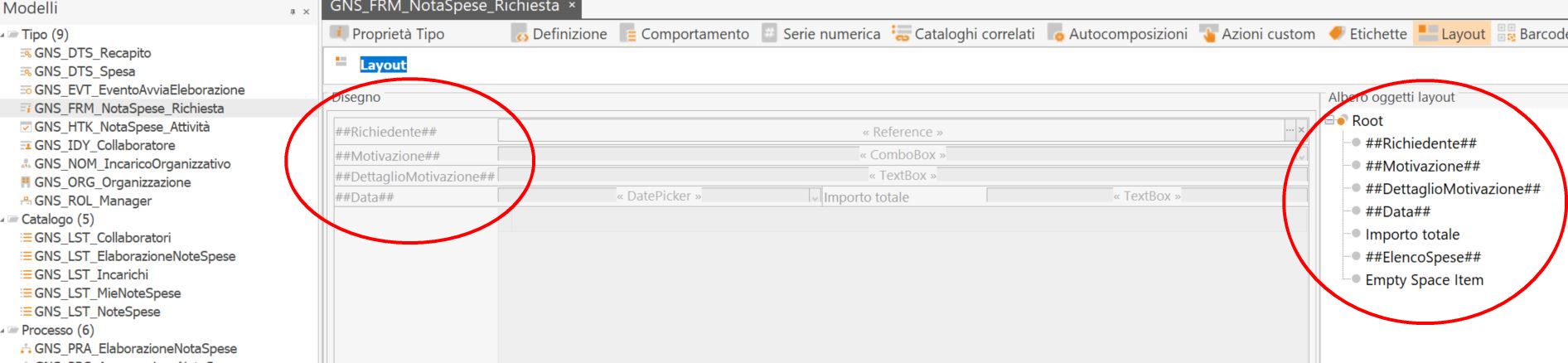
Esempio utilizzo etichette per layout di un modello di tipo Dati
Esempio 2
In un modello di tipo dati denominato 'Contatto', si stabilisce che per il campo denominato "Email" la proprietà Unico sia true, quindi il valore attribuito al campo deve essere considerato univoco per ciascuna risorsa istanziata con quel modello.

Esempio impostazione univocità di un campo per modello di tipo Dati
Si decide di personalizzare e localizzare il messaggio in fase di validazione per il campo "Email".
Come precedentemente spiegato, si deve creare una localizzazione che specifica la lingua a cui afferiscono le etichette in essa definite, successivamente si aggiungono le etichette predefinite per la localizzazione dei messaggi di validazione: sarà possibile aggiungerne due, quella relativa all'univocità del campo Email e quella legata all'obbligatorietà del Name:

Esempio impostazione etichette predefinite per modello di tipo Dati
Nella colonna "Testo" si inseriscono i testi dei messaggi desiderati per ogni placeholder nelle lingue disponibili.
Per maggiori informazioni riguardo l'utilizzo delle etichette del modello di tipo consultare i seguenti link:
•Messaggi di validazione nel comportamento;
•Etichette cataloghi correlati;
•Etichette per azioni custom nei modelli;